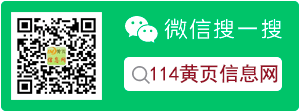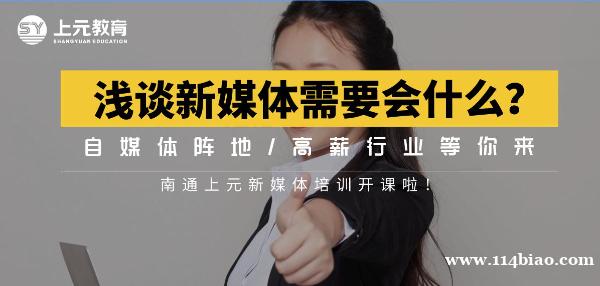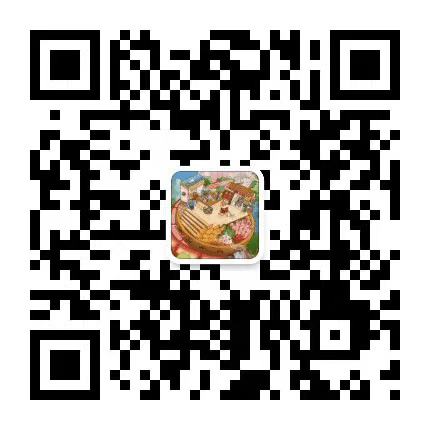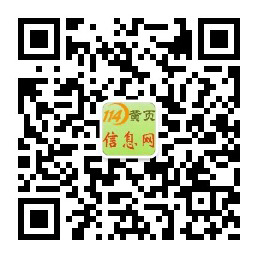随着手机、电脑的普及,视频剪辑兼职甚至全职工作都越来越多了,那么新媒体或者说视频剪辑需要掌握些什么呢?今天南通视频剪辑的连老师给大家分享下pr的知识点。
1 、快捷键的使用
①按i可以设置入点,O可以设置出点。
②Shift+delete键可以删除视频同时,把视频之间的间隙去掉;Ctrl+Z撤销。
③向前选择轨道工具(A)和链接选择项的结合使用可以删除选择点后面的视频和音频
④向前选择轨道工具(A)和取消链接选择项的结合使用按shift键可单独删除视频,保留音频。
⑤按Q键可删除剪辑的开始,按W键可删除剪辑的结尾,但是它们会从每个音轨中删除内容,如果有多层音轨,这个快捷键就不适用,可以通过锁定音频轨道来避免音频被删除。
⑥按光标键→,按一下前进一帧,按Shift键+光标键,一下会前进5帧。
⑦alt+拖动素材=复制
2 、删掉视频自带音效
选中视频右键→取消链接→选中音频删掉
3 、音乐速度与视频不匹配
选中视频右键→速度/持续时间→将其100%改小如50%即可变慢一半
4 、素材没有铺满整个屏幕
①选中视频→左上角的“效果控件”→运动→调整“缩放”大小,直至素材刚好铺满整个屏幕;
②选择视频素材右键→“设为帧大小”即可
5 、调整音频音量
窗口→音频剪辑混合器,点击效果控件中的音量,修改音量的级别来调整音量大小
如想调整人物的对话或调整两视频的音频音量大小一样,都可利用音频工作区中的“基本声音面板”进行调整。
(1)音频的淡入淡出:
①放宽音频轨道(Alt+滚轮),给音量线添加关键帧(快速方法:Ctrl+点击音量线),可以任意添加关键帧以及调整关键帧的把手来调节音量大小。ctrl+上下拖动关键帧 达到微调效果;
②shift+拖动关键帧可以实现左右上下对齐的一个效果,可以保证保持原有参数调整(也可shift+复选两个或三个进行统一的调节)
③直接利用音频效果控件:指数淡化, 将该效果设置为默认过渡,在音频轨道的开头或结尾处右键设置应用默认过渡,达到快速淡入淡出的效果
(2)多段视频统一音量大小
①依次对音频文件右键→音频增益→选择标准化一个峰值;
②调节关键帧:音频的音量可以通过利用钢笔工具添加关键帧和关键帧之间的线条形状来调整(向上为高,向下为低)。
(3)音频降噪
利用音频效果里的自适应降噪,在效果控件窗口自己可以编辑,设置降噪程度
想要了解更多联系连老师哦
【重要提醒】 转发本信息给好友或分享到朋友圈,被转发超过20次,信息将自动置顶一周!